- Disney+ est l'un des principaux services de streaming au monde, abritant de nombreuses franchises bien-aimées.
- Malheureusement, les utilisateurs ont signalé des problèmes de blocage et de mise en mémoire tampon lors de l'utilisation du service.
- Pour résoudre ce problème, vous pouvez essayer de rouvrir l'application, de redémarrer votre appareil, etc.
- En suivant les étapes ci-dessous, vous devriez pouvoir profiter pleinement de Disney+.

Ce logiciel réparera les erreurs informatiques courantes, vous protégera contre la perte de fichiers, les logiciels malveillants, les pannes matérielles et optimisera votre PC pour des performances maximales. Résolvez les problèmes de PC et supprimez les virus maintenant en 3 étapes simples :
- Télécharger l'outil de réparation de PC Restoro qui vient avec des technologies brevetées (brevet disponible ici).
- Cliquez sur Lancer l'analyse pour trouver des problèmes Windows qui pourraient causer des problèmes de PC.
- Cliquez sur Tout réparer pour résoudre les problèmes affectant la sécurité et les performances de votre ordinateur
- Restoro a été téléchargé par 0 lecteurs ce mois-ci.
Disney Plus s'est enfin lancé auprès des masses et semble être un succès. Cependant, de nouveaux problèmes techniques sont constamment signalés par les abonnés. Lorsque des problèmes de mise en mémoire tampon envahissent vos films Disney, Pixar, Marvel ou des émissions de premier plan comme Les Simpson, les choses sont tout sauf agréables.
C'est attendu de tout système informatisé; il n'est pas rare de voir des problèmes de lecture comme mise en mémoire tampon, alors laissez-nous vous aider. Notre recommandation est de vérifier Netflix si vous avez un abonnement, toute autre plate-forme de streaming similaire ou simplement charger Youtube.
Si le flux ne se met plus en mémoire tampon, cela est isolé pour Disney Plus. Voici quelques astuces que vous pouvez appliquer pour minimiser ce problème de mise en mémoire tampon que vous rencontrez.
Que puis-je faire si Disney Plus continue de tamponner / geler ?
1. Désinstaller et réinstaller Disney Plus
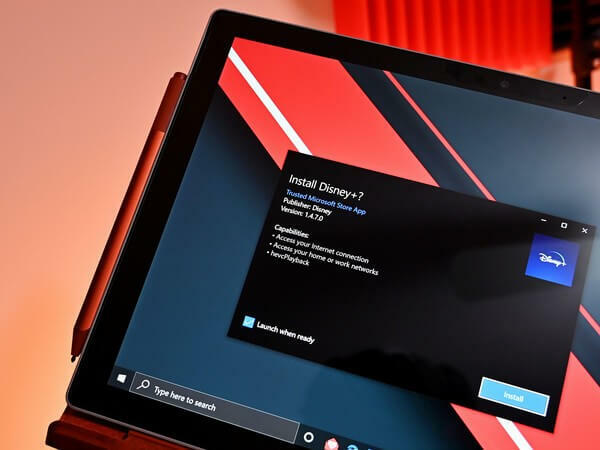
Si cela ne fonctionne pas et que le flux est toujours en mémoire tampon, gardez à l'esprit que l'application peut simplement avoir quelques problèmes. La désinstaller puis la réinstaller résout souvent la plupart des problèmes.
Par conséquent, vous pouvez essayer de désinstaller l'application, de redémarrer votre appareil, puis de télécharger à nouveau l'application sur votre appareil. N'hésitez pas à vous reconnecter avec l'e-mail et le mot de passe de votre compte et voir si le problème est résolu.

Disney+
Des installations défectueuses ou des applications cassées après une mise à jour peuvent être la principale cause de problèmes avec Disney+. Obtenez une nouvelle installation ici !
2. Fermez l'application Disney Plus, puis réessayez
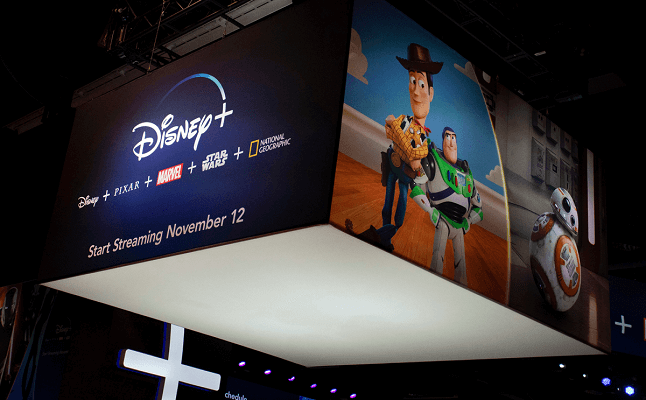
Il y a quelques choses que vous devez essayer, mais d'abord, fermez complètement votre application Disney Plus. Commencez par quitter Disney Plus et toutes les autres applications ou programmes exécutés en arrière-plan, puis essayez de l'ouvrir à nouveau.
3. Vérifiez votre connexion

Des vitesses de téléchargement faibles ou une connexion sans fil incohérente peuvent souvent entraîner des problèmes d'utilisation de l'application Disney Plus. Nous souhaitons également vous rappeler que toutes les principales plateformes de streaming – Netflix, Amazon Prime ou Apple – ont leurs propres recommandations sur la vitesse à laquelle votre vitesse Internet devrait être.
Disney Plus ne fait pas exception. Il recommande ces vitesses Internet pour leur streaming de qualité vidéo HD et 4K UHD sur Disney Plus :
- 5,0 Mbps pour la haute définition
- 25,0 Mbps pour 4K UHD
Exécutez immédiatement un test de vitesse sur votre appareil et comparez les résultats avec les recommandations ci-dessus.
4. Redémarrez vos appareils

L'exécution d'un cycle d'alimentation reste l'une des premières étapes pour résoudre un problème de mise en mémoire tampon. Cette procédure de diagnostic standard consiste simplement à éteindre votre appareil.
Faites de même pour le modem et le routeur, le cas échéant. Attendez quelques minutes, puis remettez-les sous tension.
Avec un peu de chance, Disney Plus devrait arrêter la mise en mémoire tampon. Gardez à l'esprit qu'après la réinitialisation d'un appareil Internet, la reconnexion peut prendre une minute ou deux.
5. Rechercher les mises à jour de Disney Plus/app
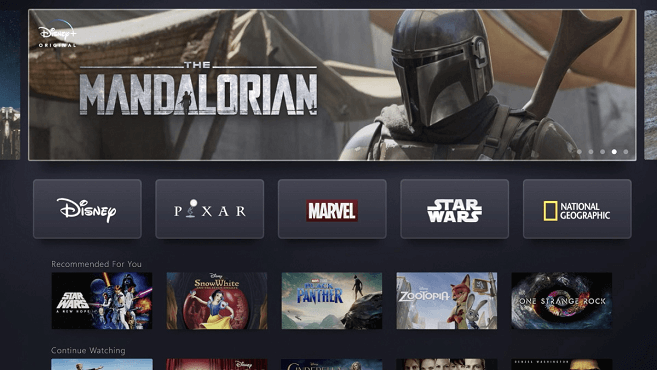
Une autre chose que vous devrez peut-être faire si Disney Plus continue de mettre en mémoire tampon est de vérifier les mises à jour des applications et du système. Si vous n'exécutez pas la dernière version, cette petite chose peut avoir un impact énorme sur les problèmes de lecture vidéo que vous rencontrez.
Pour trouver les nouvelles mises à jour Disney Plus, visitez la boutique d'applications de votre appareil. Ensuite, pour vérifier les mises à jour du système, entrez dans le menu des paramètres de votre appareil.
Si vous êtes un utilisateur actuel de Disney Plus, des problèmes tels que la mise en mémoire tampon ne devraient pas vous effrayer. Les choses vont probablement s'améliorer dans les prochains mois.
Si les problèmes de mise en mémoire tampon persistent, en particulier avec certains titres, tenez compte du fait que Disney Plus attire de nombreux abonnés ces jours-ci.
L'un de nos lecteurs a contourné ce problème en changeant la qualité d'automatique à standard dans les paramètres, alors assurez-vous d'essayer également cela.
Certains programmes connaissent une forte demande, il y a donc des moments où la seule recommandation qui reste est d'attendre un peu et de réessayer plus tard. Quoi qu'il en soit, le film que vous avez hâte de regarder sera toujours là demain.
Connaissez-vous une autre façon de résoudre le problème? Dites-le-nous dans la section commentaires ci-dessous!
 Vous avez toujours des problèmes ?Corrigez-les avec cet outil :
Vous avez toujours des problèmes ?Corrigez-les avec cet outil :
- Téléchargez cet outil de réparation de PC noté Excellent sur TrustPilot.com (le téléchargement commence sur cette page).
- Cliquez sur Lancer l'analyse pour trouver des problèmes Windows qui pourraient causer des problèmes de PC.
- Cliquez sur Tout réparer pour résoudre les problèmes avec les technologies brevetées (Réduction exclusive pour nos lecteurs).
Restoro a été téléchargé par 0 lecteurs ce mois-ci.

